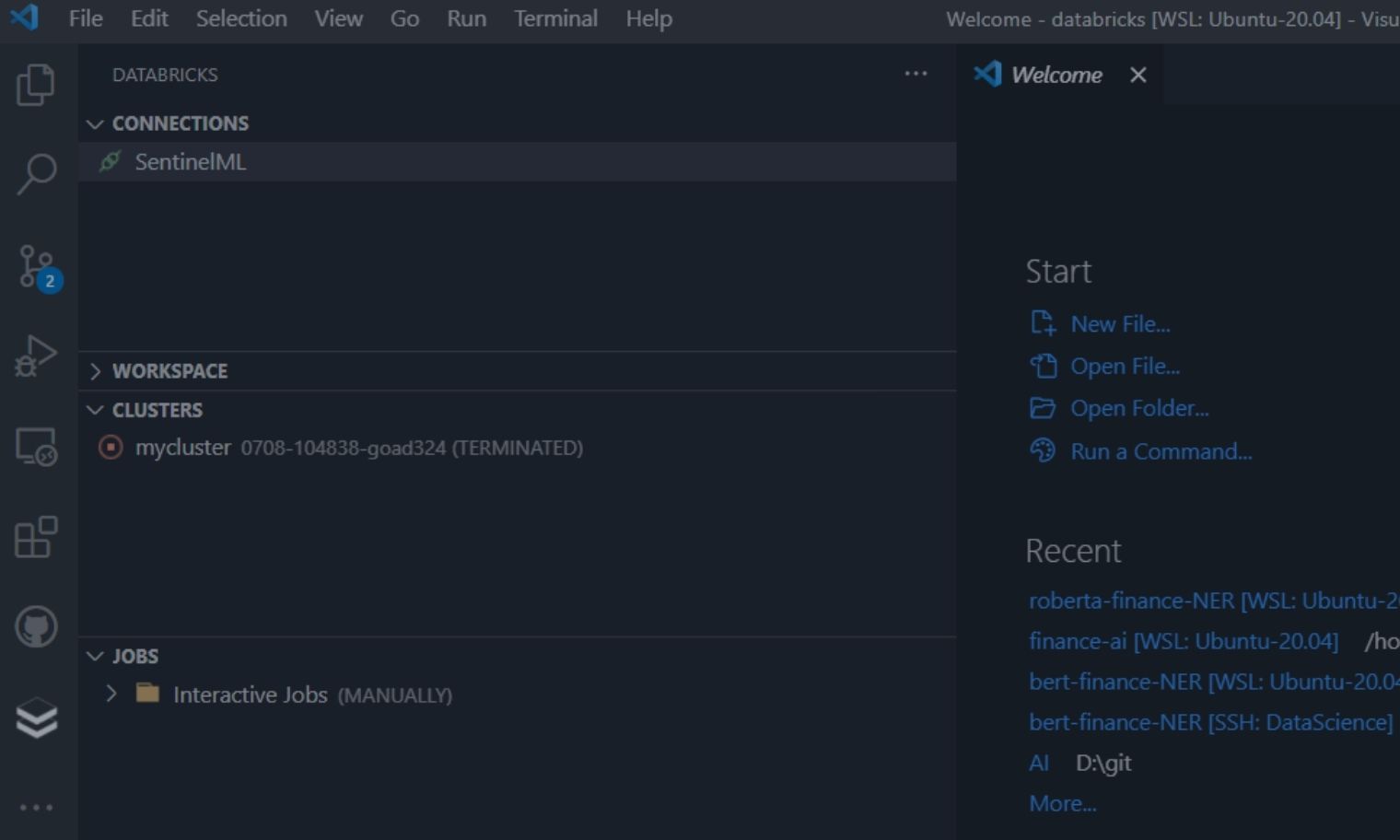En este post rápido voy a repasar cómo de facil es conectar nuestro entorno local con vscode hacia nuestros clusters de databricks.
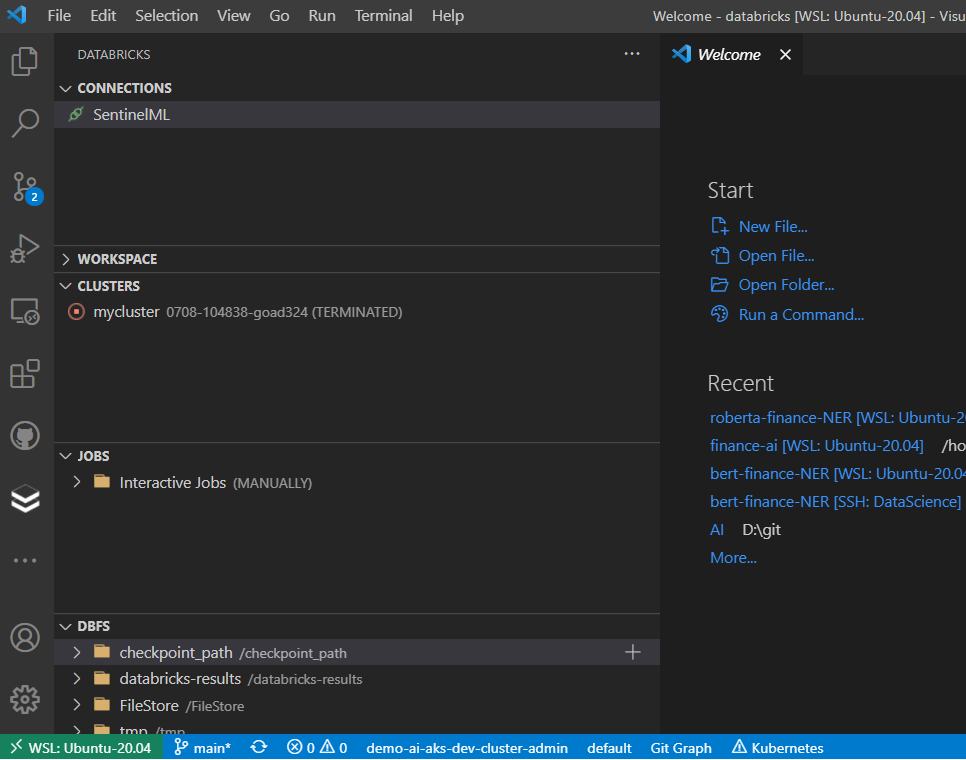
1. Descargar plugin
Descárgate e instala este plugin
2. Genérate un PersonalAccessToken
Para generar el PAT, puedes irte dentro de tu Databricks a la sección de
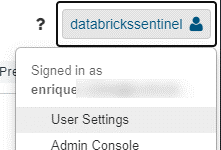
Y luego pincha sobre “Generate New Token”
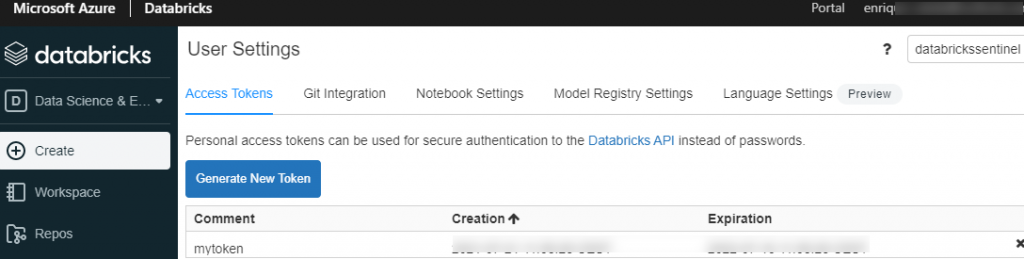
Una vez obtengas el token, ya estás listo para añadir la conexión a tu cluster.
3. Añade la conexión a tu cluster
Para añadir la conexión a tu cluster, necesitas los siguientes datos:
- Root URL de tu cluster
- La puedes encontrar en la propia URL de tu cluster en el navegador o en el propio recurso Databricks de Azure, si como es tu caso tambien has utilizado Azure Databricks como yo
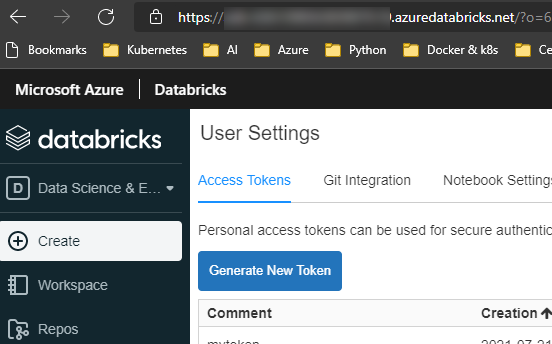
- Nombre para mostrar en tu lista de conexiones
- En mi caso he utilizado como nombre SentinelML
- Personal Access Token (generado ya)
- El token que obtuviste en el paso anterior
- Ruta local donde vas a querer sincronización de Notebooks entre tu cluster y tu entorno local
- En mi caso se trata de una ruta local y en la que voy a tener git conectado
Finalmente solo tienes que entrar en la configuración de VScode y rellenar pertinentemente los datos que te solicita como “Mandatory”
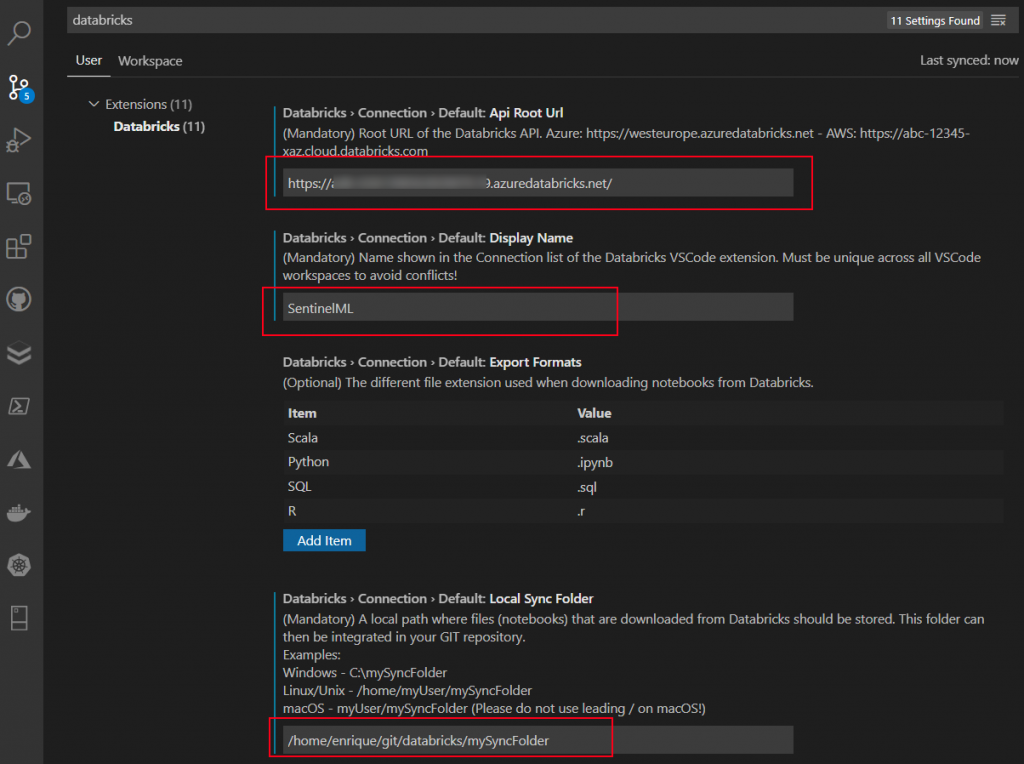
Y ya lo deberías ver todo correctamente:
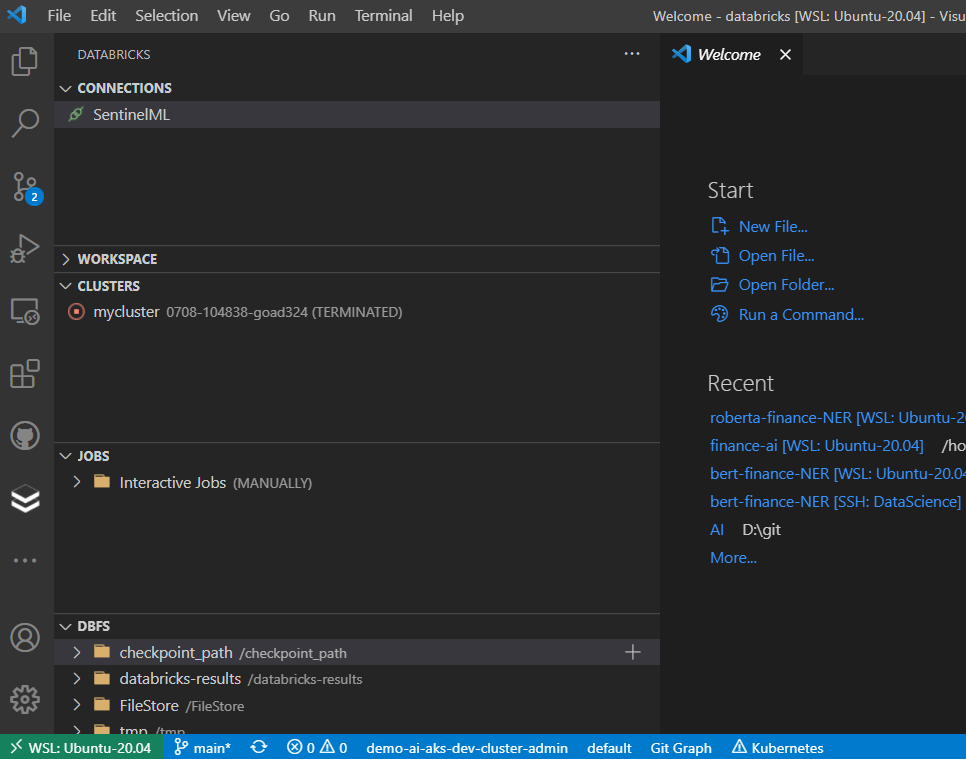
¡Has llegado al final! Parece que te ha gustado nuestro post sobre Databricks
Si estás interesado en aprender más en profundidad todas las ventajas que puede ofrecer Microsoft Azure para tu negocio no dudes en echar un vistazo a nuestro curso de especialización en Azure.
Voy a Echar un vistazoEnrique Catalá
Soy Technical Leader en Verne TECH, MVP de Microsoft y Microsoft Certified Trainer (MCT). Estoy focalizado en motores relacionales de SQL Server y me encanta resolver problemas de rendimiento y escalabilidad en sistemas OLTP. He liderado más de 100 proyectos, no sólo en España, sino también en otros países como USA, Holanda, México, etc. siendo el principal arquitecto de soluciones como HealthCheck, QueryAnalytics y DatabaseObfuscator.